3、KMPlayer+月光组合播放高清
KMPlayer是Intel集成显卡用户首选的高清视频播放工具,它功能强大、支持媒体类型较多、系统占用率低。与“月光组合”搭配,在单核CPU配置上播放除了H.264编码的高清视频均一帆风顺。
这里的“月光组合”其实是另一种播放软件“Moonlight-Elecard MPEG Player”的三大核心:视频解码器(Moonlight Odio Dekoda)和分离器(Moonlight-Elcard MPEG Demultiplexer)。其实,“Moonlight-Elcard MPEG Player”也是一款相当优秀的MPEG2播放软件,不论是占用率,还是色彩还原度均在同类软件中首屈一指,但无法支持中文字幕是最大遗憾。所以,我们只能将“Moonlight-Elecard MPEG Player”的三大核心与KMPlayer 合为一体,打造最适合低配置电脑使用的优秀播放器。
KMPlayer Moonlight-Elecard MPEG Playger都安装好之后,打开KMPlayer,在菜单上点击“参数选项”进入设置界面。在项目栏中,点击“解码器”→“外部视频解码器”→“搜索扩展解码器”,选择“搜索”。KMPlayer会列出Windows系统中曾经安装的各种解码器,而“Moonlight-Elecard MPEG Player”所附带的“月光核心”也包括在内,此时点击“确定”按钮。
随后再次进入“解码器”→“外部视频解码器”,将右侧的“MPEG2 Video”类型更改为“Moonlight-Elecard MPEG2 Video Decoder”;再进入“扩展音频解码器”,将右侧“MPEG2 Sound”的类型设置为“Moonlight Odio Dekoda”。
最后,进入“解码器”→“滤镜管理器”,点击“添加已注册的滤镜”按钮。在添加滤镜列表中选中分离器——“Moonlight-Elecard MPEG2 Demultiplexer”并确定,回到上一层窗口将这个滤镜的优先级设置为“强制使用”即可。
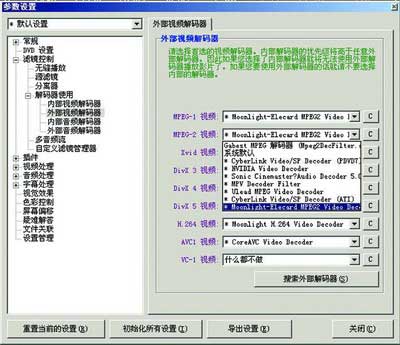
●在KMPlayer中设置解码器









